Rellenar un área en Photoshop es una opción sumamente útil que nos permite cubrir una zona de una imagen con los colores que deseemos. Pero no únicamente pueden ser colores sólidos, podemos jugar con las diferentes opciones que nos brinda el programa para conseguir el resultado que estamos imaginando.
Rellenar un área de Photoshop utilizando el cubo de pintura
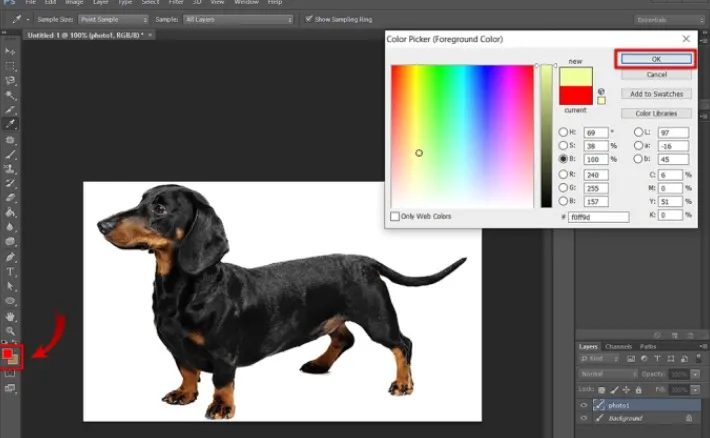
Tendremos que habilitar el Selector de color navegando a la muestra de color de primer plano en la caja de herramientas. A continuación, vamos a tener que encontrar el color que deseamos usar y seleccionarlo; también podemos seleccionar un tono de la biblioteca de colores. Cuando estemos seguros del color daremos clic en Aceptar.

Ahora vamos a seleccionar la herramienta Cubo de pintura, podemos presionar el atajo de teclado G. En caso de que no funcione, es posible que sea porque estuvimos usando alguna de las herramientas que se encuentran en la misma caja de herramientas. Si este es el caso, entonces tendremos que presionar Shift + G o dar clic derecho sobre la herramienta y elegir el cubo de pintura.
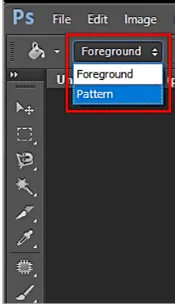
A continuación, tendremos que configurar las opciones para Cubo de pintura y contamos con dos:
- Patrón: nos permite usar un patrón específico.
- Primer plano: podemos usar un color del selector de color y después podemos elegir el patrón deseado en la galería de patrones.

En el menú de Modo, vamos a tener que elegir un modo de fusión y encontrar la opacidad adecuada para el relleno.
- En este caso el campo Opacidad determina qué tan opaco es el relleno.
- Tolerancia define qué tan cerca debe parecerse el área que rellenamos al color del área.
- Contiguas, Suavizado y Todas las capas nos ayudarán a definir los bordes del área de relleno.
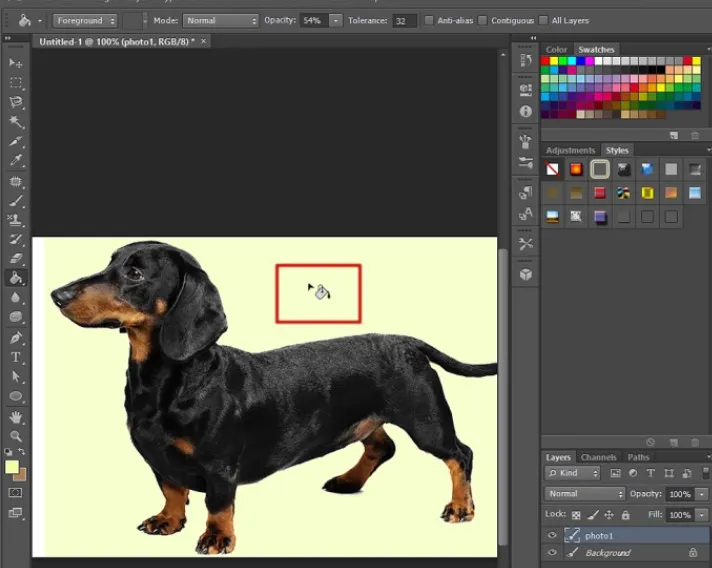
Para ir terminando, daremos clic en la imagen con el cubo de pintura seleccionado.
Rellenar con el comando relleno
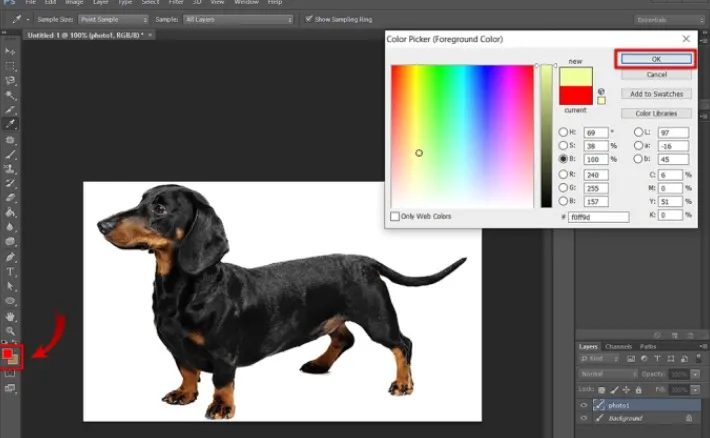
Primero usaremos la herramienta de selector de color para elegir el color de fondo. Para lograr esto daremos clic en la muestra de color en la caja de herramientas de la izquierda. Elegiremos uno de los colores o añadiremos la fórmula específica. Luego damos clic en aceptar.
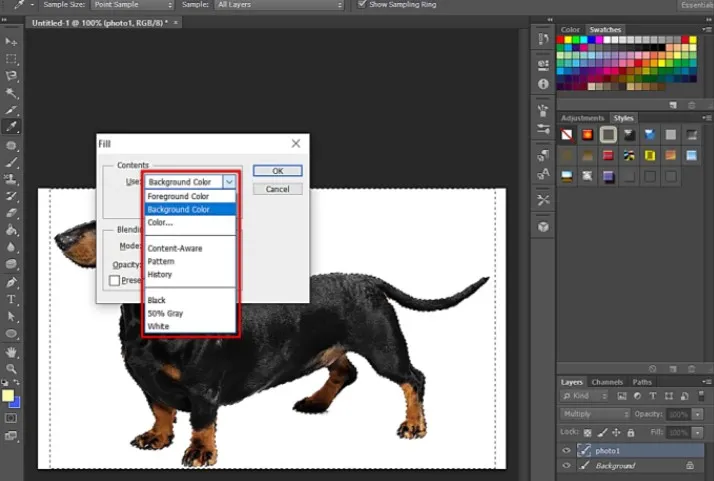
Ahora vamos a abrir la ventana de Relleno. Para esto vamos a presionar Mayús + Retroceso en Windows o Mayús + Supr en Mac. Tendremos que elegir entre color de fondo y color de primer plano en el menú Usar.
El menú desplegable de Usar cuenta con una gran variedad de opciones: historial, blanco, negro, 50% gris o patrón. Después, la opción Motivo nos abre una galería de varios Motivos preestablecidos, aunque podemos añadir algunos personalizados si lo deseamos.
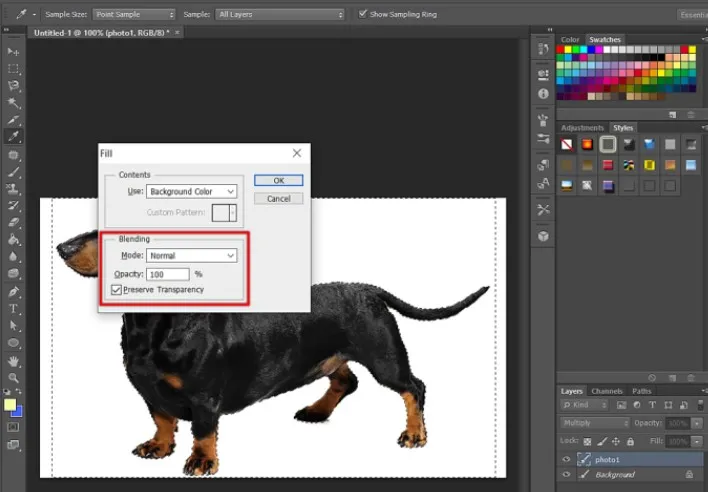
Ahora tendremos que ajustar las opciones de fusión dependiendo de la imagen original y damos clic en Aceptar.
El menú Modo nos brinda la posibilidad de mantener un control de la combinación del relleno con los colores que ya existen en la imagen. La opacidad determinar qué tan opaco será el relleno. En cuanto a la casilla de verificación Conservar transparencia, nos ayudará a asegurarnos de que el relleno no afecte a las zonas que son transparentes.


¿Tienes alguna pregunta o problema relacionado con el tema del artículo? Queremos ayudarte.
Deja un comentario con tu problema o pregunta. Leemos y respondemos todos los comentarios, aunque a veces podamos tardar un poco debido al volumen que recibimos. Además, si tu consulta inspira la escritura de un artículo, te notificaremos por email cuando lo publiquemos.
*Moderamos los comentarios para evitar spam.
¡Gracias por enriquecer nuestra comunidad con tu participación!